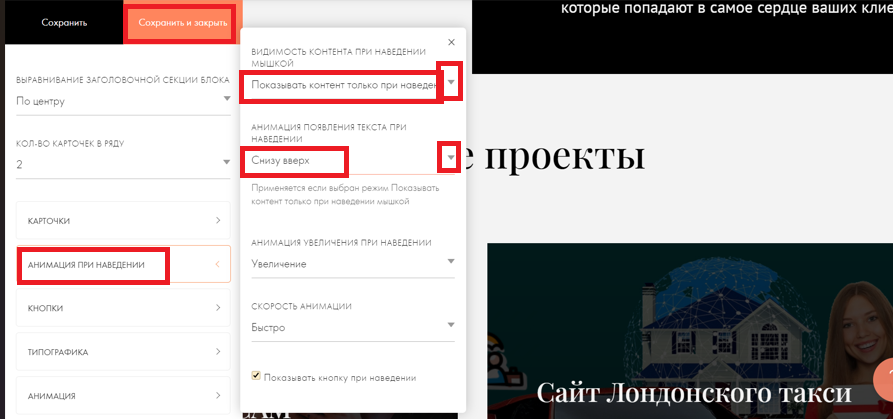Как сделать анимацию с портфолио правой части полотна
Galina AbramenkoКАК СДЕЛАТЬ АНИМАЦИЮ ПРАВОЙ ЧАСТИ ПОЛОТНА С ПОРТФОЛИО
Заходите на сайт Тильда: https://tilda.cc/ru/
Нажимаете кнопку: Войти
жмёте на блок: Маркетинг
нажимаете на название страницы к примеру:
Галина Абраменко | Специалист по сайтам на Tilda
Далее двигаетесь по странице и внизу второго блока наводите
курсор между левым и правым блоком, появляется плюсик,
нажимаете на появившийся во втором блоке плюсик

в открывшемся левом меню
нажимаете вкладку: Плитка и ссылка
в открывшемся окне выбираете первый блок

Вводите название заголовка третьего блока: Недавние проекты
остальной текст удаляете
выделяете мышкой заголовок
МЕНЯЕТЕ ЖИРНОСТЬ ТЕКСТА ЗАГОЛОВКА 3-ЕГО БЛОКА
нажимаете на кружочек наполовину закрашенный (изменить жирность)
в открывшемся меню нажимаете строчку: Medium

МЕНЯЕТЕ РАЗМЕР ТЕКСТА ЗАГОЛОВКА 3-ГО БЛОКА
Для этого нажимаете на значок буквы Т
нажимаете строчку: 52 px

Далее нажимаете вверху 3-го блока кнопку: Контент
В открывшемся окне двигаетесь до карточки 2
В карточке 2 нажимаете кнопку: Дублировать

появляется карточка 3
В карточке 3 нажимаете кнопку: Дублировать
появляется карточка 4
нажимаете кнопку: Сохранить и закрыть
МЕНЯЕТЕ НАЗВАНИЕ БЛОКОВ КАРТОЧЕК
В первом блоке карточки 1 кликаете мышкой на название
и указываете название: Лэндинг экшнк-камер
SJCAM
удаляете 2-ые надписи (к примеру): Tilda Publishing
Второй вводите заголовок: Сайт Лондонского такси
Третий вводите заголовок: Лендинг для ремонта квартир
Четвёртый вводите заголовок: Сервис уборки жилья
РЕДАКТИРУЕТЕ КАРТОЧКИ
для этого в левом углу третьего блока наводите мышкой
появляются кнопки
нажимаете кнопку: КОНТЕНТ
в карточке 1
в изображении нажимаете кнопку: ЗАГРУЗИТЬ ФАЙЛ
в карточке 2
в изображении нажимаете кнопку: ЗАГРУЗИТЬ ФАЙЛ
в карточке 3 и 4 тоже загружаете фотографии
МЕНЯЕТЕ ЖИРНОСТЬ ТЕКСТА ЗАГОЛОВКА НА КАРТИНКАХ
кликаете по ним мышкой
нажимаете на кружочек наполовину закрашенный (изменить жирность)
в открывшемся меню нажимаете строчку: Medium
УМЕНЬШАЕТЕ РАССТОЯНИЕ МЕЖДУ ВТОРЫМ И ТРЕТЬЕМ БЛОКАМИ
Для этого подводите курсор к линии над третьим блоком
появляется стрелка двухсторонняя
двигаете левой кнопкой мышки третий блок вверх до тех пор,
пока не станет расстояние 2,5 px

то же самое можно делать в настройках
для этого в левом углу 3-го блока нажимаете кнопку: НАСТРОЙКИ
в открывшемся меню устанавливаете в строчке отступы сверху и снизу по 2,5 px

нажимаете кнопку: Сохранить и закрыть
КАК СДЕЛАТЬ, ЧТОБЫ ПРИ НАВЕДЕНИИ НА КАРТИНКУ ВЫСВЕЧИВАЛАСЬ НАДПИСЬ (только при наведении мышкой)
для этого в левом углу 3-го блока нажимаете кнопку: НАСТРОЙКИ
в открывшемся меню
нажимаете вкладку: АНИМАЦИЯ ПРИ НАВЕДЕНИИ
в открывшемся меню переходите в строчку: Видимость контента при наведении мышкой, нажимаете на стрелочку
выбираете текст: ПОКАЗЫВАТЬ КОНТЕНТ ТОЛЬКО ПРИ НАВЕДЕНИИ
в строчке: Анимация появления текста при наведении нажимаете стрелочку
в отрывшемся меню выбираете строчку: СНИЗУ ВВЕРХ
нажимаете кнопку: СОХРАНИТЬ И ЗАКРЫТЬ